经验直达:
- excel表格中的透视表如何筛选
- excel透视表表中如何对值筛选
- 如何在excel中使用数据透视表
一、excel表格中的透视表如何筛选
用EXCEL的数据透视表功能,可以轻松实现筛选汇总,这比用筛选或用公式的方法做要高效、快捷得多 。下面通过一个例子演示具体的操作方法 。
1、假设有这样一张表,需要统计每种水果的合计重量 。
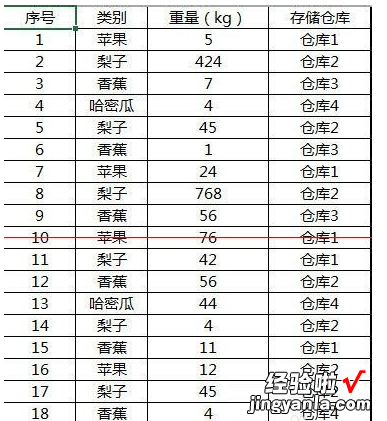
2、首先,点击“插入”选项卡 , 然后,点击“数据透视表”
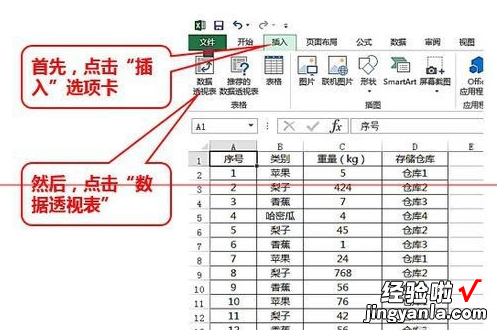
3、在弹出的窗口中 , 选择数据源列表 。选择放置数据透视表的位置 。选好之后,确定 。
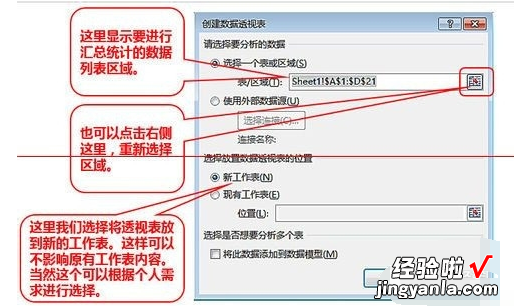
4、进入,数据透视表的编辑窗口 。
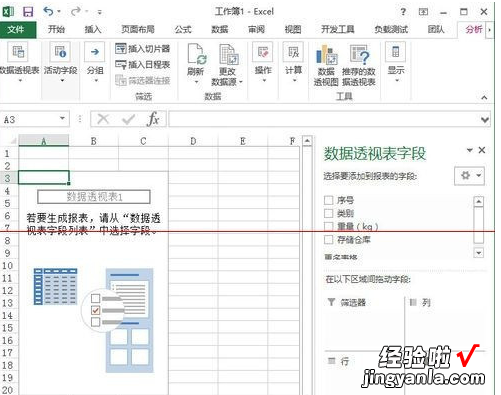
5、将“类别”拖动到“行”字段 。将“重量”拖动到“值”字段 。
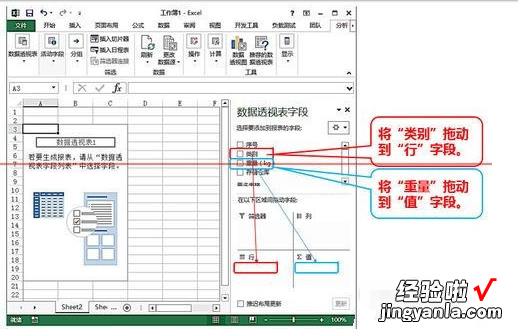
6、就可以得到这样一张透视表 , 直接统计出了每种类别的重量 。如果还想具体细分到每个仓库每种类型水果的重量,还可以进行下面的操作 。
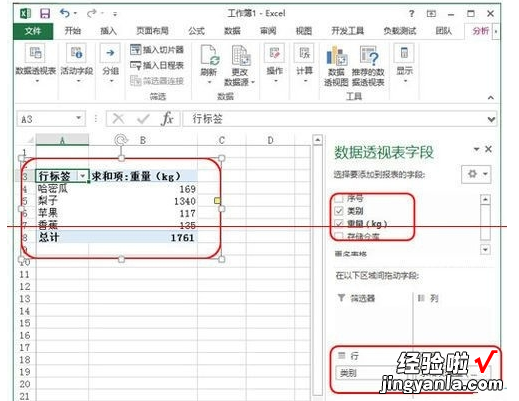
7、将“存储仓库”拖动到“列”字段 。可进一步分类统计每种水果在每个仓库的存储重量 。
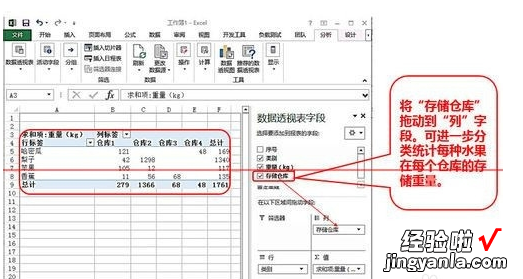
8、大部分情况下汇总按“求和”方式计算 , 如果需要修改汇总数量的计算方式 , 可进行如下修改 。单击求和项,在弹出的窗口中选择“值字段设置” 。
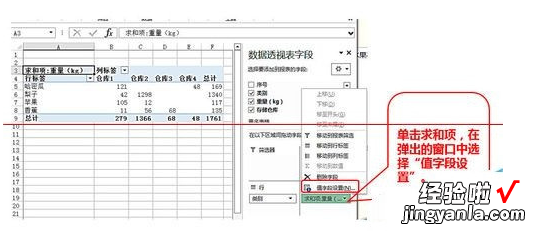
9、这里可根据个人需要,选择计算类型,求和、计数、平均值等等 。然后确定即可 。
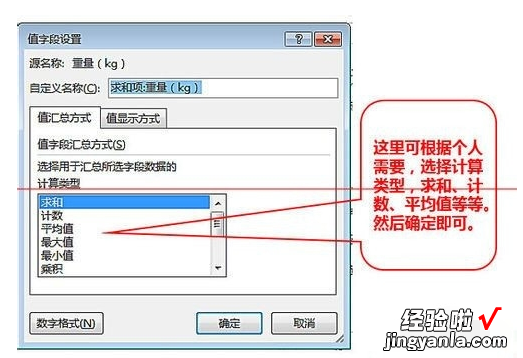
二、excel透视表表中如何对值筛选
方法/步骤
- 以图中的表格数据为例演示操作方法 。
选中表格,再点:插入

请点击输入图片描述
- 下方弹出的功能区中点击:数据透视表;
然后,选择好透视表的显示位置 , 再点确定;
生成数据透视表 。在数据透视表字段这里 , 把“应发工资”拖到“行”这里 。

请点击输入图片描述
- 把“姓名”也拖到“行”这里 。
再把“应发工资”拖到“行”这里 。

请点击输入图片描述

请点击输入图片描述
- 然后,在行标签下拉三角按钮这里点下;
弹出筛选面板

请点击输入图片描述
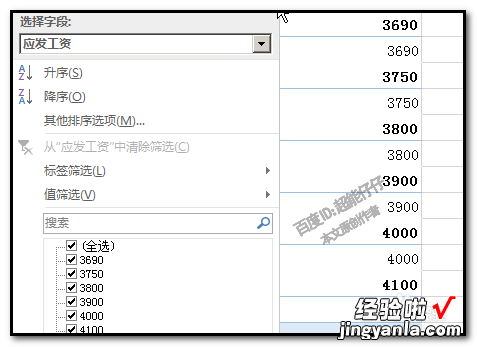
请点击输入图片描述
- 在选择字段这里,选择:应发工资
鼠标再点:值筛?。也嗟霾说?
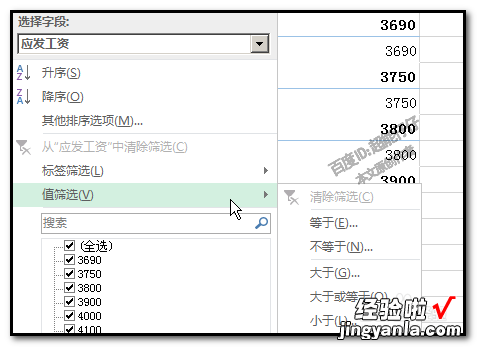
请点击输入图片描述
- 然后 , 选择筛选条件;比如 , 小于
弹出对话框 , 在编辑框内输入数据:4000
表示 , 要筛选出小于4000的数据 。点确定 。

请点击输入图片描述
- 【excel透视表表中如何对值筛选 excel表格中的透视表如何筛选】点确定后,即筛选出小于4000的数据了 。如图中的效果 。

请点击输入图片描述
三、如何在excel中使用数据透视表
方法/步骤
如下图所示为一个规范的销售数据表,利用数据透视表可以快速地对其进行分析,获得各种透视结果 。
单击“插入”选项卡下的“数据透视表”工作组中的“数据透视表”命令,将弹出“创建数据透视表”对话框 。如下图所示
在弹出的“创建数据透视表”对话框中的“选择一个表或区域”的引用选择框中已经自动将当前活动单元格所在的单元格区域给选中 。在“选择要放置数据透视表的位置”下选择“新工作表”,单击“确定”,将新建一个工作表 。如下图所示
在“数据透视表字段”窗格的“选择要添加到报表的字段”列表框中选中需要进行分析的字段,如”销售人员“、”销售金额“字段 。此时”销售人员“字段会自动进入到”行“区域,”销售金额“字段会自动进入到”∑值“区域 。相应的在工作表中将自动地对数据源的各销售人员的销售额进行汇总 。如下图所示
除了通过选中“选择要添加到报表的字段”列表框中字段前面的选择框以外,还可以通过按住该字段不放,拖动到指定的数据透视表区域 。如拖动”销售地区“字段到”列“区域 , 将呈现出不一样的统计结果 。如下图所示
6
当把字段拖动到”筛选器“区域时,该字段将起筛选作用,当在”行“区域继续添加字段时 , 前后两个行字段将展示出对应关系 。如下图所示
